w7旗舰版64系统安装教程
- 分类:教程 回答于: 2017年01月07日 00:00:00
网友们特别喜欢Win764位旗舰版系统,所以就来问小编我,如何w7旗舰版64系统安装呢?其实安装Win7系统是非常简单的,那么下面就让小编告诉你们最简单的w7旗舰版64系统安装教程。
1、老毛桃u盘启动一个
2、win7系统下载文件一个
1、首先在开启电脑后按下启动快捷键引导u盘启动进入老毛桃主菜单界面,将光标移至“【02】运行老毛桃 Win2003PE系统(装机推荐)”后按回车键确认;如下图:

2、进入win03PE系统后,双击桌面上的“老毛桃PE一键装机”工具,程序会自动检测硬盘分区中存在符合条件的系统镜像文件并且显示出来以我们供选择,若工具没有识别到您所存放的用于安装系统的镜像文件,则可以通过点击右边的“更多”按钮进入深层目录进行选择;如下图:
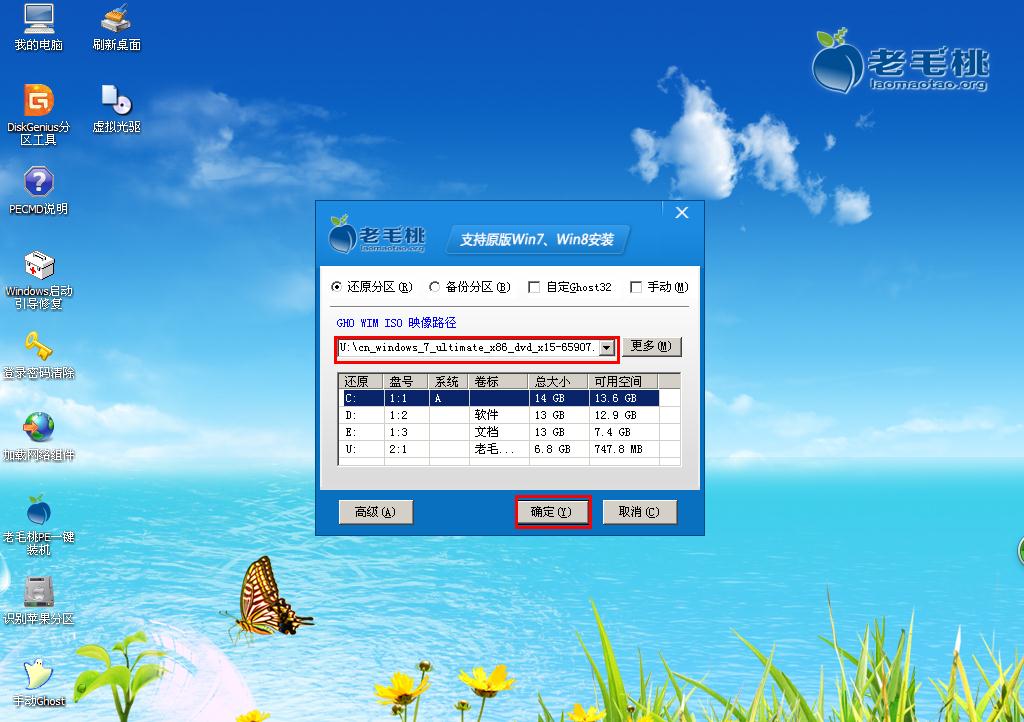
3、当选择所准备好的原版win7系统镜像文件后,会出现5个不同的win7版本选择,在此我们选择其中的win7旗舰版进行安装,如有特殊版本喜好,您可以自行选择其他版本。接着我们需要在下方硬盘分区列表当中选择一个硬盘分区做为安装系统时所需要占用的分区,在此我们默认选择下方第一个分区即可。点击确定按钮会进入到下一步操作步骤,我们无需对下方的选项进行任何修改操作,直接点击确定即可执行安装操作。如下图:
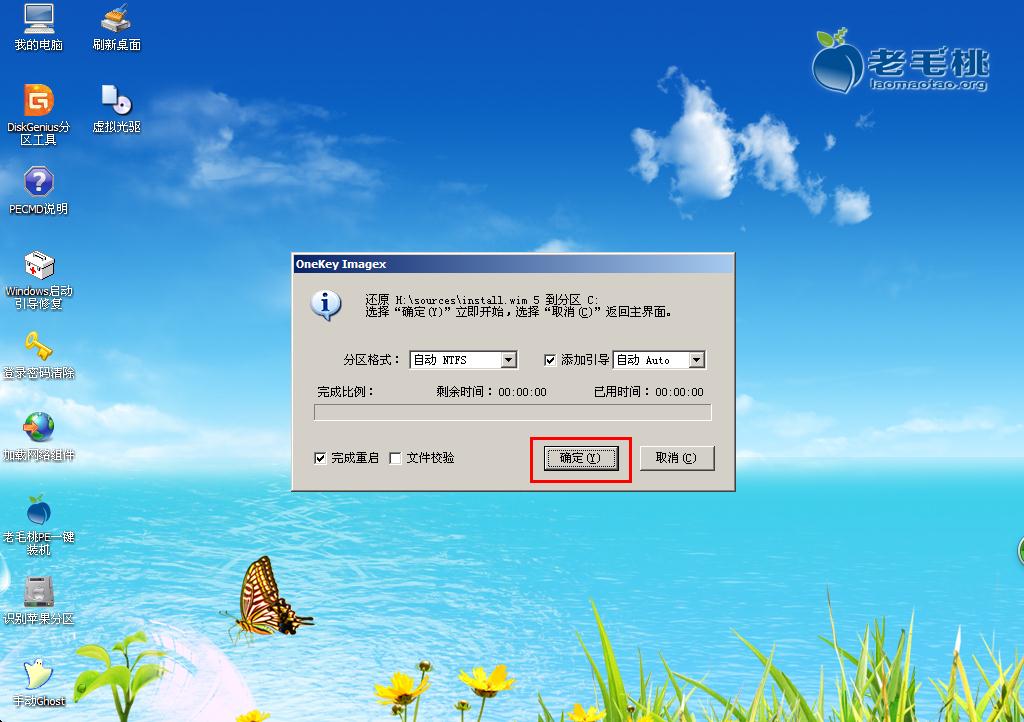
4、随后工具会先将我们所准备的原版win7系统镜像包解压到特定的分区,待解压工作完成后将自动重启计算机进行后续的系统安装步骤。如下图:
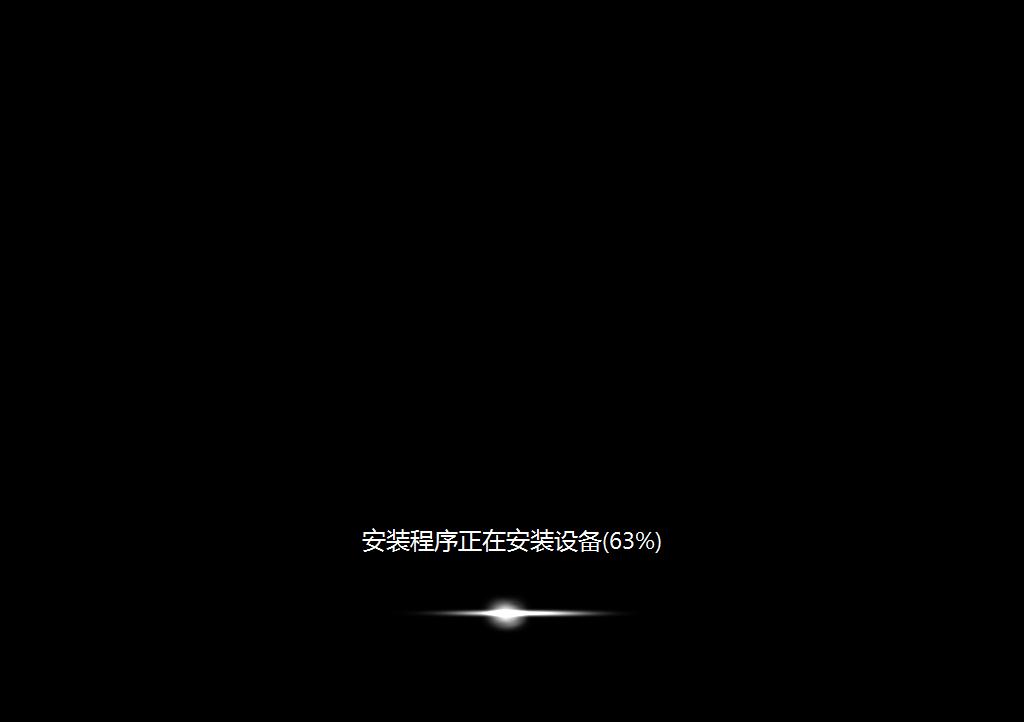
以上就是小编给你们介绍的w7旗舰版64系统安装教程,供大家伙参考收藏,安装Win7系统就选择老毛桃u盘工具,它是一个精简的操作系统,通过老毛桃可将任意u盘制作成启动盘,平时U盘能正常使用,而在系统崩溃时就可以当作启动盘来修复系统,还可以备份数据,希望这篇文章对你们安装Win7系统带来帮助。
 有用
26
有用
26


 小白系统
小白系统


 1000
1000 1000
1000 1000
1000 1000
1000 1000
1000 1000
1000 1000
1000 1000
1000 1000
1000 1000
1000猜您喜欢
- 下载的系统怎么安装到固态硬盘..2022/08/21
- 64位windows7系统安装32位win7的方法..2016/12/03
- 手把手教你新电脑怎么装系统..2018/11/20
- 小白三步装机版如何使用2020/12/31
- ThinkPad S5:高性能商务笔记本,助力您事..2024/01/29
- 联想笔记本可以用一键重装系统吗?..2016/11/02
相关推荐
- 如何轻松实现pdg转pdf?简单技巧帮您解..2024/10/30
- 搜狗输入法电脑版下载安装教程..2022/06/24
- 鼠标连击:提升你的点击速度!..2024/01/22
- 杀毒软件哪个好用2022/12/11
- 大白菜pe系统盘制作教程演示..2022/05/17
- 联想电脑怎么重装系统2016/10/24














 关注微信公众号
关注微信公众号



